
Cuprins:
- Provizii
- Pasul 1: Conectați Arduino la senzor și servo
- Pasul 2: Configurarea senzorului
- Pasul 3: Configurarea Arduino
- Pasul 4: declararea variabilelor
- Pasul 5: Configurare și buclă
- Pasul 6: Stânga și dreapta
- Pasul 7: Calcularea distanței
- Pasul 8: Încărcați codul și începeți
- Pasul 9: Interpretarea serialului Plotter
- Pasul 10: Precauții
- Autor John Day [email protected].
- Public 2024-01-30 11:43.
- Modificat ultima dată 2025-01-23 15:04.

În acest Instructable vom învăța despre elementele de bază ale unei servotecă, precum și despre configurarea senzorului cu ultrasunete și îl vom folosi ca radar. ieșirea acestui proiect va fi vizibilă pe monitorul serial al plotterului.
Provizii
-Arduino Nano.
-Panoul.
-Pistol de lipit.
-Siruri de jumper.
-PC la USB Arduino.
Pasul 1: Conectați Arduino la senzor și servo
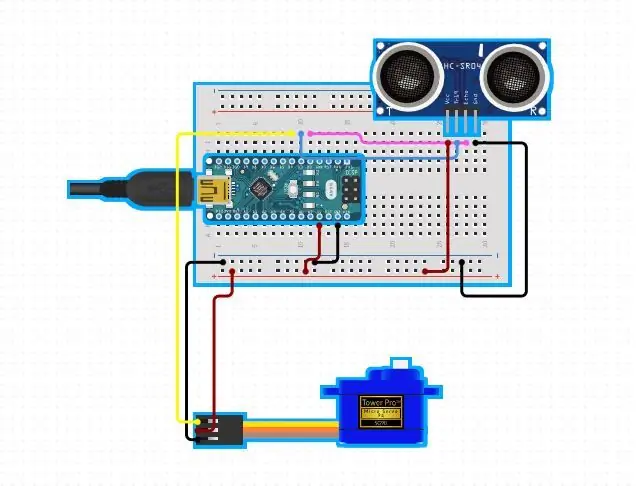



urmați schema de conectare așa cum este descris.
senzor cu ultrasunete
- declanșare la pin2 din Arduino
- ecou la pin3 de arduino
- Vcc și Gnd la 5v și respectiv Gnd
servo:
- fir maro la masă
- fir roșu la vcc
- fir galben / portocaliu la pinul 9 (conexiunile prezentate în schema circuitului nu sunt aceleași cu cele descrise, urmați descrierea pentru cel mai bun rezultat)
Pasul 2: Configurarea senzorului

lipiți fierbinte servo pe o bucată de carton.
servo-ul vine cu o serie de atașamente la arbore.
atașați-l pe cel plat și mare pe arborele motorului și rotiți-l complet într-o parte.
puteți vedea că servo-ul se poate roti doar până la o limită de 180 de grade în ambele direcții.
acum reglați atașamentul în consecință, astfel încât să stea perfect drept pe unghiul de 180 de grade.
apoi lipiți la cald senzorul pe atașament așa cum se arată în figură.
servo-ul trebuie acum să poată roti senzorul de la 0 la 180 de grade.
Pasul 3: Configurarea Arduino


când întreaga configurare arată ca cea din imagine, conectați Arduino la computer și porniți Arduino IDE. există o explicație pas cu pas a fiecărui bloc de cod în pașii următori.
Pasul 4: declararea variabilelor
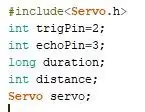
#include este biblioteca necesară pentru a rula în mod eficient servomotorul care necesită un semnal pwm.
declanșatorul, ecoul, durata, distanța sunt numere întregi. pinii declanșatorului și ecoului sunt definiți în mod corespunzător.
un „servo” variabil este creat pentru a adresa motorului pe care l-am conectat, Arduino poate suporta mai multe servo, atâta timp cât le poate furniza energie și are destui pini de control.
Pasul 5: Configurare și buclă
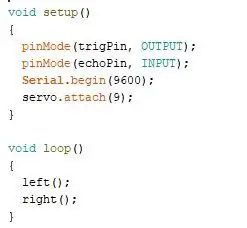
în funcția de configurare nulă, declarați modurile pin ca în figură.
în funcția de buclă nulă apelează alte două funcții, cum ar fi stânga și dreapta, aceste funcții vor fi ulterior construite pentru a roti arborele motorului.
începe, de asemenea, comunicarea în serie între Arduino și PC cu o rată de transmisie de 9600, care este suficientă pentru a sprijini aplicația noastră.
Pasul 6: Stânga și dreapta
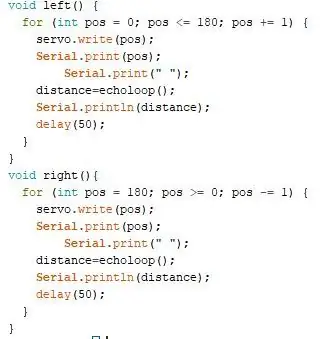
micro servo poate roti între 0 și un unghi de 180 grade.
pentru a realiza acea mișcare, trebuie să construim o funcție de mișcare.
deși se poate face folosind o singură funcție, acesta este un alt mod de ao face.
în fiecare din blocul de cod găsim întregului „distanță” i se dă valoarea returnată a funcției echoloop ().
această funcție calculează distanța obiectului față de senzor.
funcțiile conțin termenii serial.print () și serial.println ().
pentru a obține plotterul serial să traseze variabilele, trebuie să le imprimăm în acest format.
Serial.print (variabila1);
Serial.print ("");
Serial.println (variabila2);
în cazul nostru variabila1 este unghiul și variabila2 este distanța.
Pasul 7: Calcularea distanței
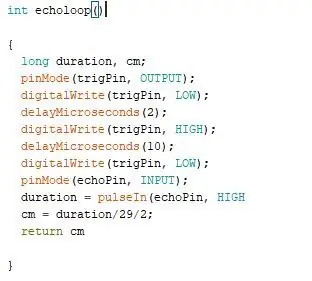
senzorul necesită un impuls de 10 microsecunde pentru a trimite semnalul sonor ultrasonic care ar trebui apoi să reflecte obiectul și să fie recepționat de receptor. așa cum se arată în omage, codul este conceput pentru a îndeplini exact acest lucru.
odată ce se cunoaște durata reflexiei, distanța obiectului poate fi calculată cu ușurință.
și ultrasunetele se deplasează cu viteza sunetului în aer 343m / s.
distanța calculată este acum returnată oriunde este apelată funcția.
Pasul 8: Încărcați codul și începeți



odată ce codul este verificat și încărcat, pur și simplu puneți câteva obiecte în fața senzorului și rulați-l.
amintește-ți obiectele pe care le-am așezat
- un multimetru în stânga senzorului
- o cutie neagră aproape și în fața senzorului
- o cutie albastră la dreapta la o anumită distanță
Pasul 9: Interpretarea serialului Plotter
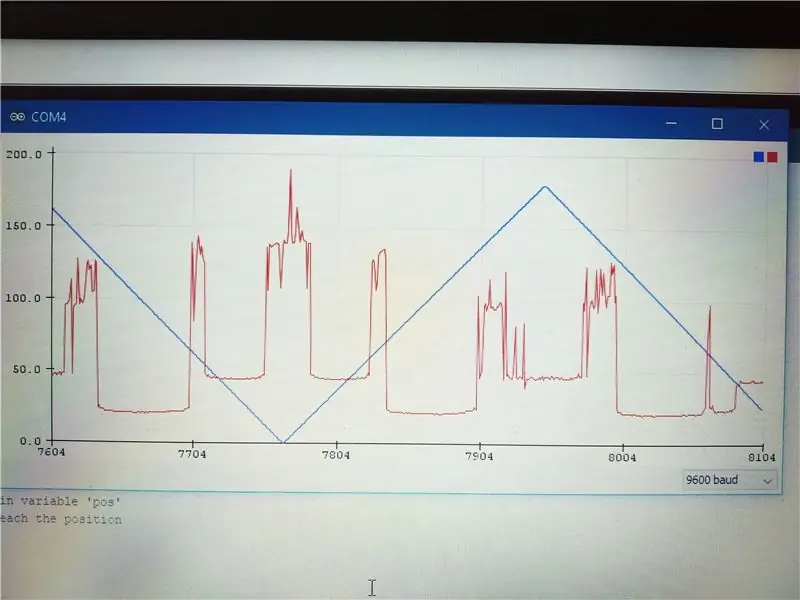
deschideți plotterul serial accesând instrumentele.
cel mai recent IDE Arduino are plotterul serial, așa că actualizați IDE-ul.
în grafic găsim o undă triunghiulară albastră care este graficul unghiului servo.
graficul roșu este cel al distanței calculate de senzor.
cu cât obiectul este mai aproape, cu atât este mai scăzută complotul roșu.
cu cât obiectul este mai îndepărtat, cu atât complotul roșu devine mai înalt și puțin eratic.
puteți observa cele trei depresiuni majore din complot
- aproape de zero grade în graficul albastru - multimetrul.
- în mijlocul pantei ascendente, precum și a pantei descendente - caseta neagră
- la vârful complotului albastru - o depresiune mai mică, deoarece obiectul este mai departe - caseta albastră plasată departe în partea dreaptă.
folosiți graficul albastru ca referință a unghiului care variază de la 0 la 180 de grade
distanța obiectelor măsurate variază de la 2 la 200 cm în funcție de sensibilitatea obiectului.
Pasul 10: Precauții
nu așezați obiecte din pânză. pânza dispersează ultrasunetele și face ca proiectul să arunce valori în intervalul de 2000cm.
este bun pentru obiecte solide.
asigurați-vă că înălțimea obiectului este suficientă pentru a intercepta pulsul cu ultrasunete.
reglați întârzierea în funcția dreapta (), stânga (), pentru a face senzorul să se rotească mai repede.
Recomandat:
Coș de gunoi inteligent folosind Arduino, senzor cu ultrasunete și servomotor: 3 pași

Coș de gunoi inteligent folosind Arduino, senzor cu ultrasunete și servomotor: În acest proiect, vă voi arăta cum să creați un coș de gunoi inteligent folosind Arduino, unde capacul coșului de gunoi se va deschide automat atunci când vă apropiați cu coșul de gunoi. Celelalte componente importante utilizate pentru fabricarea acestei coșuri de gunoi inteligente sunt un ultrasunete HC-04
Sistem de radar DIY folosind senzor cu ultrasunete: 3 pași

Sistem de radar DIY folosind senzorul cu ultrasunete: Aici vă împărtășesc acest proiect, care este ușor de realizat cu senzor cu ultrasunete arduino și servomotor
Tutorial senzor cu ultrasunete folosind Arduino: 6 pași

Tutorial senzor cu ultrasunete Utilizarea Arduino: Acest instructable este un ghid despre popularul senzor cu ultrasunete HC - SR04. Vă voi explica cum funcționează, vă voi arăta câteva dintre caracteristicile sale și vă voi împărtăși un exemplu de proiect Arduino pe care îl puteți urma pentru a vă integra în proiectele dvs. Oferim o diagramă schematică pe
Utilizarea senzorului de distanță cu ultrasunete și a ieșirii monitorului serial: 6 pași

Utilizarea senzorului de distanță cu ultrasunete și a ieșirii monitorului serial: Hei băieți! Doriți să aflați cum să utilizați o ieșire de monitor serial. Ei bine, aici aveți tutorialul perfect despre cum să faceți acest lucru! În acest instructable, vă voi ghida prin pașii simpli necesari pentru a detecta distanța folosind senzorul cu ultrasunete și pentru a raporta
Cum se face un radar cu ultrasunete cu Arduino ⚡: 5 pași

Cum să faci un radar cu ultrasunete cu Arduino ⚡: ↪ Bună ziua, este SuperTech și astăzi îți voi arăta cum să faci un radar cu ultrasunete cu Arduino
